L科来网络研究分析系统使用讲解.docx
《L科来网络研究分析系统使用讲解.docx》由会员分享,可在线阅读,更多相关《L科来网络研究分析系统使用讲解.docx(14页珍藏版)》请在冰豆网上搜索。
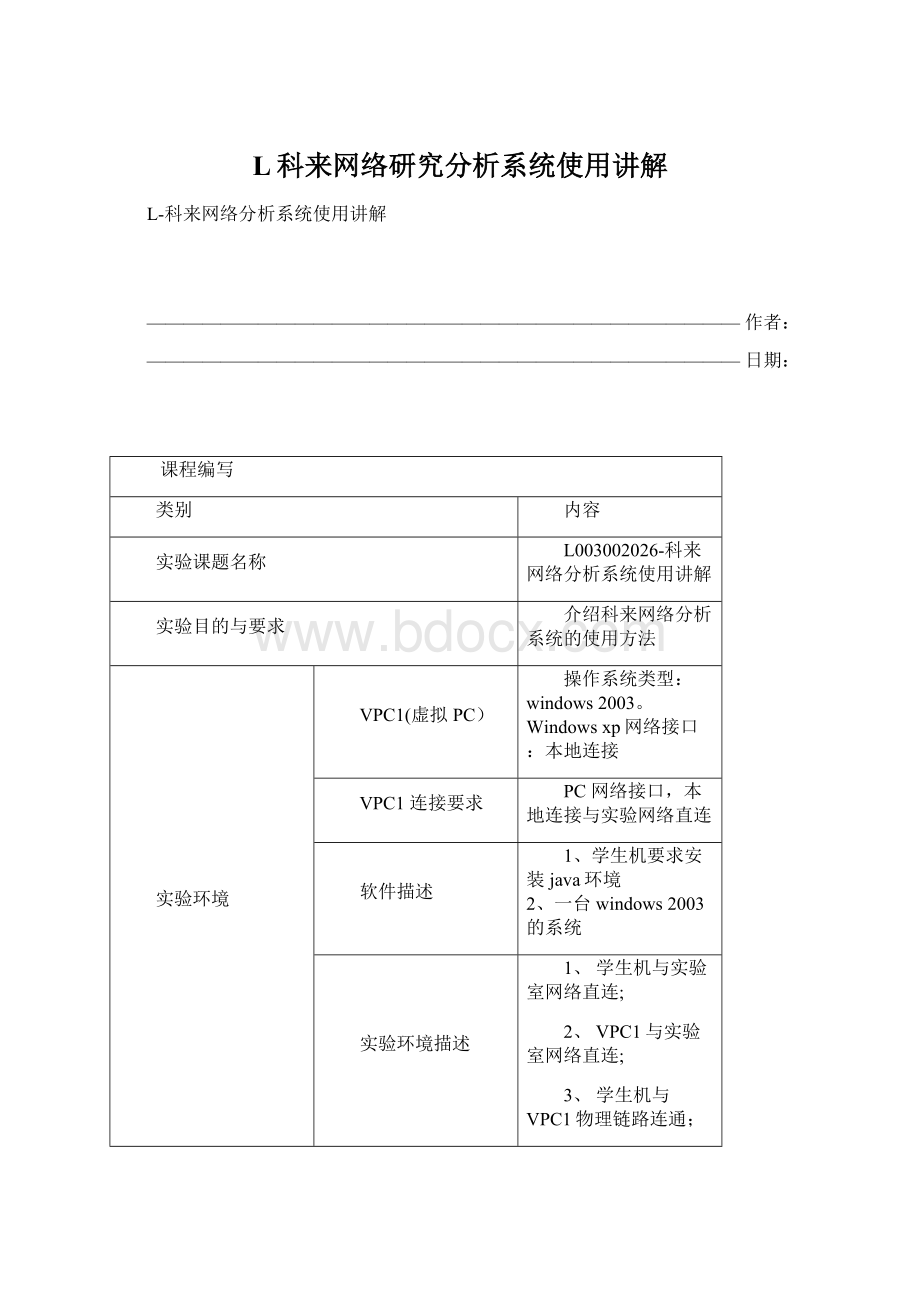
L科来网络研究分析系统使用讲解
L-科来网络分析系统使用讲解
————————————————————————————————作者:
————————————————————————————————日期:
课程编写
类别
内容
实验课题名称
L003002026-科来网络分析系统使用讲解
实验目的与要求
介绍科来网络分析系统的使用方法
实验环境
VPC1(虚拟PC)
操作系统类型:
windows2003。
Windowsxp网络接口:
本地连接
VPC1 连接要求
PC 网络接口,本地连接与实验网络直连
软件描述
1、学生机要求安装java环境
2、一台windows2003 的系统
实验环境描述
1、 学生机与实验室网络直连;
2、 VPC1与实验室网络直连;
3、 学生机与VPC1物理链路连通;
预备知识
科来网络分析系统是一款由科来软件全自主研发,并拥有全部知识产品的网络分析产品。
该系统具有行业领先的专家分析技术,通过捕获并分析网络中传输的底层数据包,对网络故障、网络安全以及网络性能进行全面分析,从而快速排查网络中出现或潜在的故障、安全及性能问题。
故障诊断:
自动诊断40多种网络故障,自动定位故障点,自动分析故障产生的原因并推荐解决方法;
流量分析:
多达42种的流量分析数据,能对整个网络、单个部门、单个VLAN、单个IP和单个MAC进行统计分析;
安全分析:
查找网络中存在的安全风险;
性能分析:
查找网络性能瓶颈;
协议分析:
深入分析网络中的所有应用;
网络连接和通讯监视:
直观反映网络中机器的连接情况,监视网络活动。
1.快速查找和排除网络故障;
2.找到网络瓶颈提升网络性能;
3.发现和解决各种网络异常危机,提高安全性;
4.管理资源,统计和记录每个节点的流量与带宽;
5.规范网络,查看各种应用,服务,主机的连接,监视网络活动;
6.分析各种网络协议,管理网络应用质量;科来网络分析系统整合了行业领先的专家分析技术,对当前复杂的网络提供精确分析,在网络安全、网络性能、网络故障方面提供最全面和深入的数据依据,是企业、政府、学校等网络管理所需要的关键性产品。
实验内容
介绍科来网络分析系统的使用方法
实验步骤
学生登录实验场景的操作
1、 学生单击“网络拓扑”进入实验场景,单击windows2003中的“打开控制台”按钮,进入目标主机。
如图所示:
2、学生输入账号administrator,密码123456,登录到实验场景中的目标主机。
如图所示:
3、点击“开始”——“科来网络分析系统2010技术交流版”——“科来网络分析系统2010技术交流版”,如图:
4、打开后,其介面如下图:
本机windows2003的ip地址为192.168.1.133。
5、点击右边的“设置捕捉过滤器”。
如图:
6、在这里设置过滤器,选择要接收的数据包。
没有过滤器时,接收所有数据包。
如图:
7、也可以双击下列所示的分析方案。
如图:
8、这里的应用分析可以重新修改。
这里我们以ftp为例,简单来说下。
如图:
9、点击“下一步”后。
在这里可以重新修改分析方案。
然后点击“完成”即可。
界面如图:
10、打开目标主机windowsxp,点击用户名:
administrator,密码:
123456.如图:
11、 点击桌面上的cmd,打开cmd,输入ipconfig命令,查看ip地址。
如图:
12、 返回目标主机windows2003
,点击“开始”按钮。
如图:
13、 返回windowsxp,打开cmd命令行,进行ftp请求。
如图:
14、 返回windows2003,数据分析。
选择“协议浏览器”——“Ethernet”——“ip”——“tcp”如图:
15、双击192.168.1.132(windowsxp的ip地址),我们来进行数据包分析,如图:
packetinfo:
包信息介绍。
以太网信息:
目标mac,原mac,协议类型为0x0800ip协议。
Ip信息:
Ip头部信息包括:
版本、头部长度等,如下图:
Tcp协议:
目标端口(21),源端口,序列号,确认号等。
Fcs侦校验:
16、点击“工具”——“ping”,然后ping主机192.168.1.132,如图:
17、 ping通后,点击“结束”。
(点击显示列表风格,可以修改显示形式)如图:
18、点击“echoreq”,分心icmp包。
如图:
Packetinfo:
Ethernet:
Ip:
Icmp:
Fcs:
19、科来网络分析系统的使用到此就结束了。